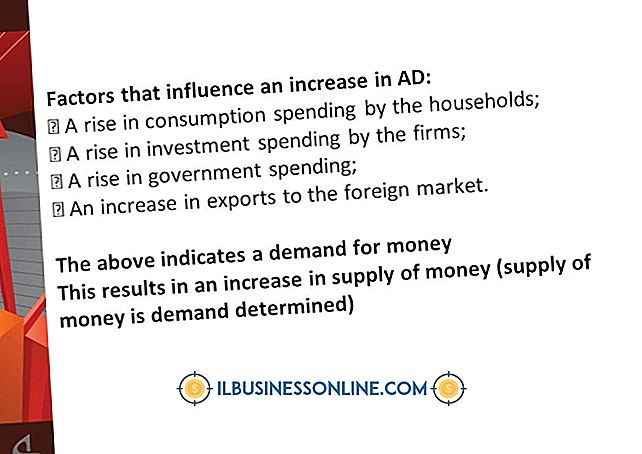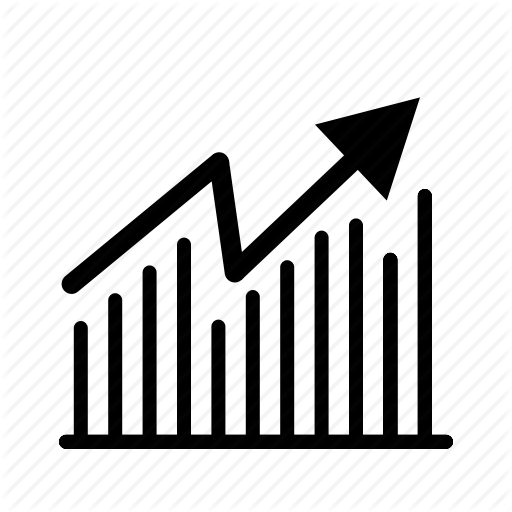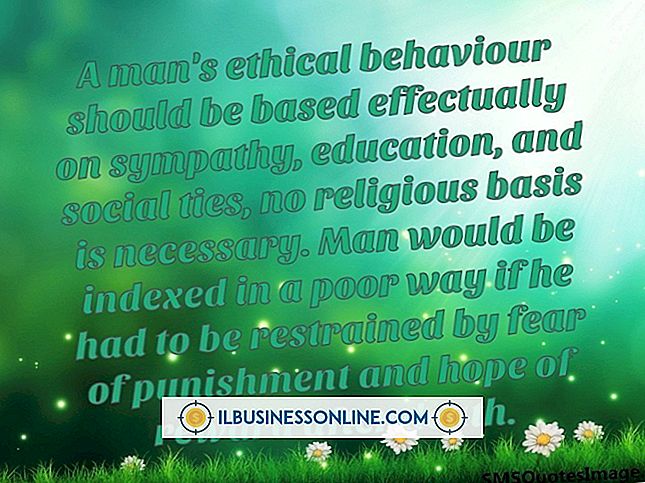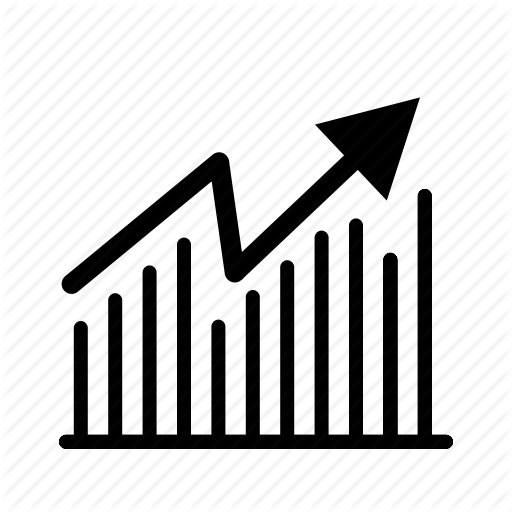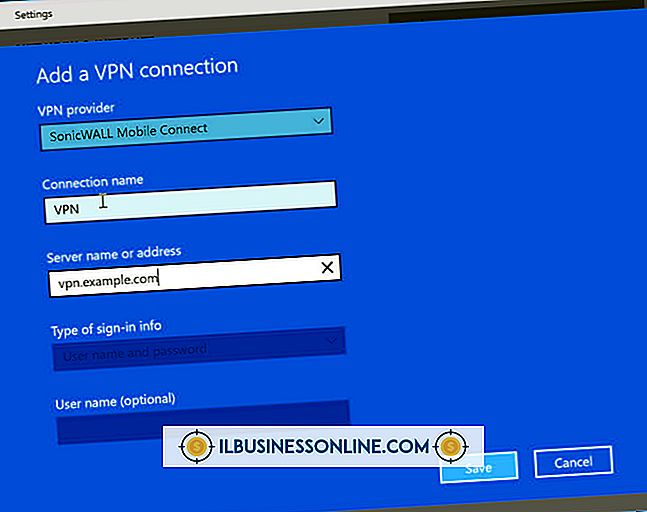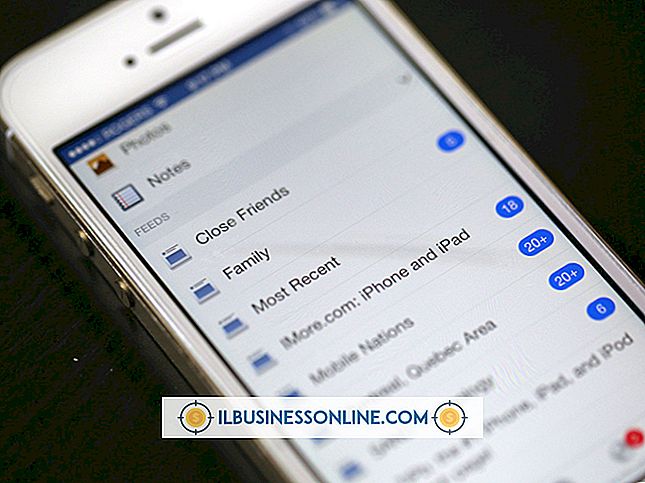Explorer.exe không tải trong khi khởi động

Nếu tệp explorer.exe của bạn không tải bất cứ khi nào bạn khởi động máy tính, điều này có thể biểu thị hỏng tệp, lỗi hệ thống hoặc sự hiện diện của vi-rút. Vấn đề thường được giới hạn ở chỉ tập tin này và thường có thể được sửa chữa bằng cách loại bỏ bất kỳ vi-rút nào khỏi máy tính của bạn cũng như sử dụng các tiện ích kiểm tra và sửa chữa hệ thống. Bạn cũng có thể cố gắng sửa chữa vấn đề bằng cách truy cập trình chỉnh sửa sổ đăng ký. Những công cụ này có thể được truy cập bởi bất kỳ người dùng nào có quyền quản trị viên, vì vậy bạn có thể cần kiểm tra với quản trị viên hệ thống trước khi thực hiện bất kỳ thay đổi nào.
Kiểm tra hoạt động Explorer.exe
Nếu menu bắt đầu và các biểu tượng của bạn không tải khi khởi động, thì explorer.exe tải không chính xác không phải là vấn đề duy nhất có thể xảy ra. Bạn có thể cố gắng thu hẹp vấn đề bằng cách thực hiện một vài bước khắc phục sự cố. Khởi động lại máy tính của bạn vào Chế độ an toàn; nếu mọi thứ tải chính xác, vấn đề có thể bắt nguồn từ virus hoặc phần mềm độc hại khác chứ không phải tệp bị hỏng. Tiếp theo, kiểm tra vị trí của tệp explorer.exe của bạn. Nếu tệp được đặt ở bất kỳ nơi nào khác ngoài "C: \ Windows", máy tính của bạn có thể bị nhiễm. Nếu sự cố xảy ra bất kể bạn cố gắng gì và explorer.exe nằm đúng vị trí của nó, vấn đề có thể bắt nguồn từ chính tệp explorer.exe và có thể được sửa chữa bằng các tiện ích sửa chữa hệ thống.
Chạy Virus Scan
Nhiều vi-rút có thể tấn công các tệp hệ thống và làm hỏng chúng hoặc làm cho chúng không hoạt động. Ngay cả khi vi-rút không tấn công explorer.exe, nó có thể can thiệp vào khả năng của Windows để tải explorer.exe khi khởi động. Khởi động lại máy tính của bạn vào Chế độ an toàn bằng cách nhấn và giữ phím F8 khi khởi động lại, sau đó chạy quét toàn bộ hệ thống trên máy tính của bạn. Kiểm dịch mọi vi-rút hoặc tệp bị nhiễm mà nó có thể tìm thấy, sau đó khởi động lại máy tính của bạn bình thường. Các tệp bị cách ly là vô hại, vì vậy bạn không cần phải xóa chúng để tìm ra nếu loại bỏ vi-rút khắc phục sự cố. Nếu bạn cần một chương trình để quét máy tính của mình, hãy thử Avira, Kaspersky hoặc Malwarebytes.
Chạy Chkdsk
Chkdsk (kiểm tra đĩa) là một tiện ích kiểm tra tính toàn vẹn của hệ thống tệp của bạn để đảm bảo rằng tất cả các chức năng cần thiết đang chạy chính xác. Đôi khi nó sẽ tự động chạy sau khi xảy ra lỗi hoặc tắt máy không đúng cách, nhưng bạn có thể chạy thủ công bất cứ lúc nào. mở "Máy tính" - nếu bạn không thể thấy menu Bắt đầu, hãy nhấn đồng thời các phím "Windows" và "E" - nhấp chuột phải vào ổ cứng của bạn và nhấp vào "Thuộc tính". Nhấp vào tab "Công cụ", sau đó nhấp vào "Kiểm tra" trong danh mục "Kiểm tra lỗi". Quá trình này sẽ mất một chút thời gian để hoàn thành và trong một số trường hợp nhất định có thể yêu cầu bạn thực hiện kiểm tra đĩa khi máy tính của bạn khởi động lại. Để quá trình quét hoàn tất và nếu có lỗi xuất hiện, chkdsk sẽ cố gắng sửa chúng.
Sửa chữa các tập tin Windows
Nếu explorer.exe không tải và có thể không tải ngay cả khi bạn cố gắng khởi động trực tiếp, nó có thể bị hỏng. Điều này đôi khi có thể được khắc phục bằng cách chạy trình kiểm tra tệp hệ thống cố gắng sửa chữa các tệp Windows quan trọng. Mở "Máy tính" lần nữa, sau đó nhấp đúp chuột vào ổ cứng bạn muốn quét. Nhấp vào "Tệp", di chuột qua "Mở dấu nhắc lệnh", sau đó chọn "Mở dấu nhắc lệnh với tư cách quản trị viên". Khi dấu nhắc lệnh mở ra, gõ "sfc / scannow" và nhấn "Enter." Quá trình này cũng có thể mất một chút thời gian, nhưng khi nó hoàn tất, nó sẽ hiển thị xem nó có tìm thấy bất kỳ tệp bị hỏng nào không, chúng là gì và liệu chúng có thể được sửa chữa hay không. Sau khi quét, khởi động lại máy tính của bạn và cố gắng sử dụng nó bình thường.
Truy cập Registry Editor
Sổ đăng ký máy tính của bạn là cơ sở dữ liệu của tất cả các thông tin quan trọng trên máy tính của bạn và một phương pháp sửa chữa sự cố explorer.exe là truy cập một khóa cụ thể trong đó. Mở menu bắt đầu của bạn, sau đó nhập "regedit" để mở Registry Editor. Nhấp đúp vào các thư mục để truy cập khóa sau: "HKEY_LOCAL_MACHINE \ SOFTWARE \ Microsoft \ Windows NT \ CurrentVersion \ Image File Execut.options." Nếu bạn thấy "explorer.exe", "iexplorer.exe" hoặc cả hai được liệt kê dưới khóa này, hãy xóa chúng - chúng không nên ở đó. Đóng trình chỉnh sửa, sau đó khởi động lại máy tính của bạn. Hãy chắc chắn sao lưu sổ đăng ký của bạn trước khi thử bước này và nếu có bất kỳ sự cố nào xảy ra, hãy truy cập Registry Editor ở chế độ an toàn và tải tệp đã lưu của bạn.